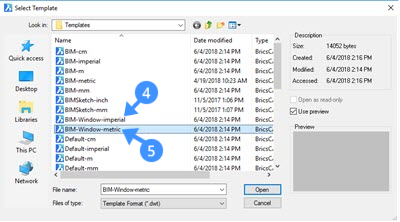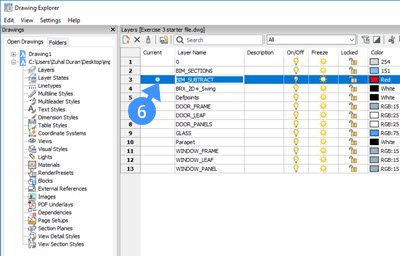...
- 创建窗口元素的3D几何形状。
- 使用预定义的模板。
- 了解减法器实体如何用于创建插入开口。
创建一个自定义窗口
在PCCAD中,您可以从头开始创建任何几何图形或零部件。在3D中使用几何图形后,就可以将其插入并在BIM模型中使用。您可以随时进行更改或在窗口中添加更多详细信息。在THCAD中,您可以从头开始创建任何几何图形或零部件。在3D中使用几何图形后,就可以将其插入并在BIM模型中使用。您可以随时进行更改或在窗口中添加更多详细信息。
该过程分为4个部分进行了说明,以使创建3D窗口几何图形的步骤变得简单。
...
- 在文件菜单中单击新建
- 选择一个预定义的模板以创建一个简单的窗口,用于指定图形的单位系统。
注意:预定义的模板包含创建窗户或门的几何形状所需的层。这些.dwt文件格式模板是BIM-Window-imperial(4)和BIM-Window-metric(5),可确保所需的图层和属性显示在图形中。
- 使用图形浏览器或右侧属性面板或“层”面板中的“层”字段设置BIM_Subtract层当前(6)。
...
- 将文件保存在任何位置。预定义的门窗库位于support文件夹中。
默认情况下为:C:\ Users <用户名> \ AppData \ Roaming \ Bricsys \ BricsCAD \ V19x64 \ en_US \ Support \ Bim \ Components \ Windows也可以通过在命令行中键入SUPPORTFOLDER轻松找到此路径。默认情况下为:通过在命令行中键入SUPPORTFOLDER轻松找到此路径。
步骤2:创建减法器实体
减法器实体将用于创建开口。
注意:“ BIM减去图层”必须是当前图层。
...